Conversie inschakelen voor geüploade Google Docs-bestanden
Google Docs is een geweldige applicatie die u gratis kunt gebruiken met uw Google-account. Het is een zeer capabele suite van programma's die u kunnen helpen bij het maken van documenten, spreadsheets en presentaties, en het is verrassend robuust.
Mogelijk hebt u echter een probleem waarbij u een bestaand bestand in een Microsoft Office-bestandsindeling wilt bewerken, maar dit niet kunt doen omdat Google Docs het alleen als een alleen-lezen bestand opent. u kunt dit probleem oplossen door Google Documenten automatisch geüploade bestanden te laten converteren naar de Google Docs-editor, zodat u deze bestanden indien nodig kunt wijzigen.
Hoe u geüploade bestanden kunt converteren naar de bestandsindeling van Google Documenten
De stappen in dit artikel zijn uitgevoerd in Google Chrome, maar zouden ook moeten werken in een andere desktopwebbrowser. Zodra u deze instelling inschakelt, wordt elk bestand dat u uploadt naar Google Docs automatisch geconverteerd naar het Google Docs-editorformaat. Houd er rekening mee dat als u ervoor kiest deze conversie niet uit te voeren, u geen andere bestandstypen, zoals .docx of .xlsx, kunt bewerken met de Google Documenten-applicatie.
Stap 1: Ga naar je Google Drive op https://drive.google.com/drive/my-drive.
Stap 2: klik op het tandwielpictogram in de rechterbovenhoek van het venster en selecteer vervolgens de optie Instellingen .

Stap 3: Vink het vakje aan links van Converteer geüploade bestanden naar Google Docs-editorformaat en klik vervolgens op de blauwe knop Gereed in de rechterbovenhoek van dat venster.
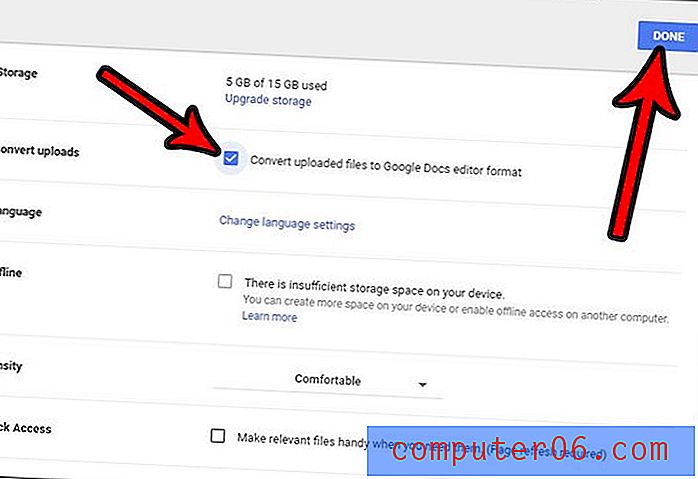
Moet u een pdf indienen van een document dat u heeft gemaakt, maar weet u niet zeker hoe u de conversie vanuit Google Documenten moet uitvoeren? Leer hoe u vanuit Google Documenten naar PDF kunt converteren zonder andere applicaties te gebruiken.



